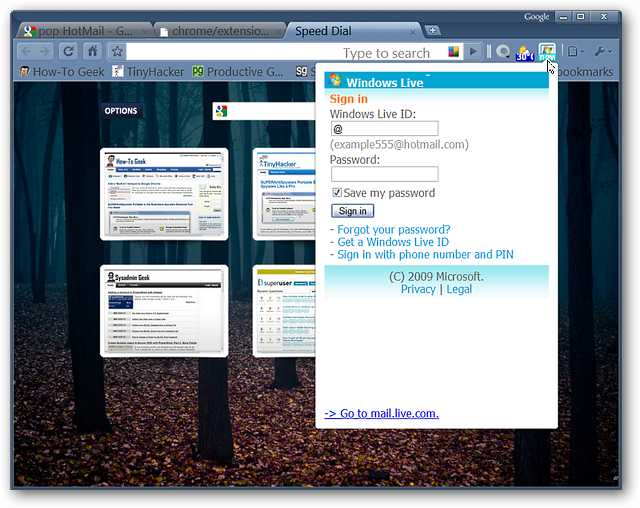هل تبحث عن وسيلة سهلة لإخطار رسائل البريد الإلكتروني الجديدة والوصول إلى / إدارة حسابك؟ ستحتاج بالتأكيد إلى إلقاء نظرة على ملحق Google Mail Checker Plus.
التركيب
عندما تظهر نافذة رسالة التأكيد ، ستحتاج إلى النقر فوق "تثبيت" لإنهاء إضافة الإضافة إلى Chrome.

بعد اكتمال التثبيت ، سترى "رمز شريط أدوات Google Mail Checker Plus" الجديد وصفحة تعرض سجل التغيير للإضافة.

قبل استخدام التمديد يجب أن تأخذانظر سريعًا للخيارات لمعرفة ما إذا كنت تريد (أو تحتاج) تعديل الإعدادات لجعل Google Mail Checker Plus يعمل بشكل أفضل مع احتياجاتك الشخصية. هناك طريقتان للوصول إلى الخيارات ... الأولى هي من خلال "نافذة المعاينة" (رمز مفتاح الربط صغير في الزاوية اليمنى العليا) ...
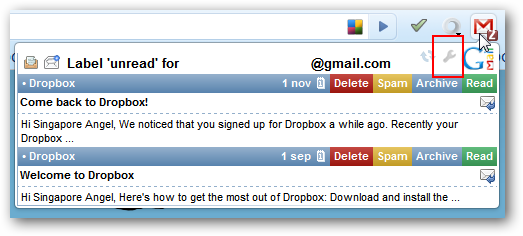
والثاني هو من خلال "صفحة ملحقات كروم".

هذه هي الخيارات المتاحة. يمكنك اختيار مجموعة الرموز التي تتوافق بشكل أفضل مع السمة الحالية الخاصة بك ، وتعديل إعداد "نافذة المعاينة" ، وتنشيط الإعدادات المختلفة (مثل إخفاء عدد رسائل البريد الإلكتروني غير المقروءة ، وفتح علامة التبويب "إنشاء" في علامة التبويب ، والتحقق من جميع المجلدات بحثًا عن البريد غير المقروء) ) ، اختر "الفاصل الزمني للاستقصاء" ، و / أو إضافة مجالات لحسابات تطبيقات Google.
ملحوظة: يمكن أن تعمل مجموعات الرموز كدليل مرئي للحالة الحالية لحساب البريد الإلكتروني الخاص بك إذا اخترت "إخفاء عدد رسائل البريد غير المقروءة" (لون واحد لعدم وجود رسائل بريد إلكتروني غير مقروءة ، وأخرى لرسائل البريد الإلكتروني غير المقروءة ، وما إلى ذلك) .
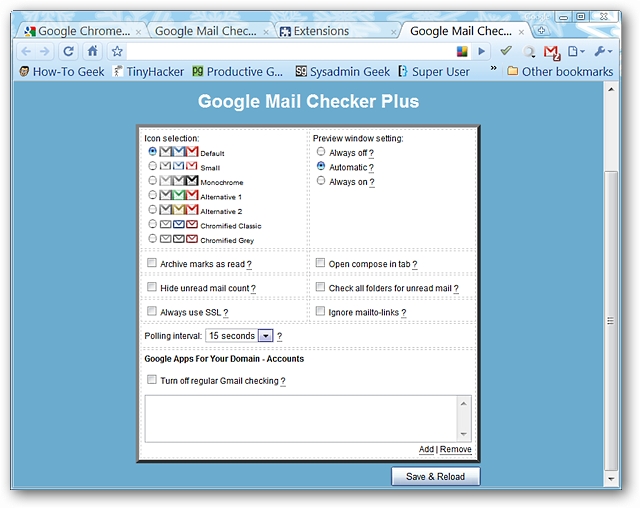
إذا كنت مهتمًا بأي من الإعدادات ، مرر الماوس فوق "رمز علامة الاستفهام" ببساطة ، وستظهر نافذة منبثقة تشرح هذا الإعداد المحدد.

جوجل بريد مدقق زائد في العمل
في أي وقت يكون لديك رسائل بريد إلكتروني غير مقروءة ، سترى رقمًا صغيرًا مرفقًا ولونًا محددًا لأيقونة "رمز شريط الأدوات" ...
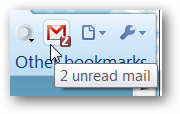
النقر على "أيقونة شريط الأدوات" سيفتح"نافذة المعاينة". ستتمكن من رؤية المرسل والموضوع ومعاينة البريد الإلكتروني نفسه مقسّمة بشكل جيد على "أشرطة التحكم" الصغيرة لكل بريد إلكتروني فردي. لاحظ أنه يمكنك مباشرة "حذف ، وضع علامة كغير مرغوب فيها ، أرشفة ، و / أو وضع علامة مقروء" على رسائل البريد الإلكتروني المعروضة. إذا كنت ترغب في "الرد" على رسالة بريد إلكتروني ، فاستخدم الرمز الصغير الموجود أسفل "قراءة".
الرموز الموجودة في الجزء العلوي من "شريط التحكم" هي كما يلي: التصنيف ، إنشاء بريد إلكتروني جديد ، تحديث ، وخيارات.

سيؤدي النقر فوق هذا الموضوع إلى فتح بريدك الإلكتروني في علامة تبويب جديدة ...

واعرضها كما تشاهدها في العادة إذا كنت تصل مباشرة إلى حسابك.

إذا قمت بالنقر فوق "رد" (أو "إنشاء بريد إلكتروني جديد") في "نافذة المعاينة" ، سيتم فتح "نافذة إنشاء" مركزة في علامة تبويب جديدة.
ملاحظة: يجب تحديد فتح في علامة تبويب جديدة في الخيارات وإلا سيتم فتح كليهما في نافذة منفصلة.

خاتمة
إذا كنت تريد طريقة لطيفة لمواكبة حساب البريد الإلكتروني الخاص بك على مدار اليوم ، فهذا امتداد يستحق أن نلقي نظرة عليه.
الروابط
تنزيل ملحق Google Mail Checker Plus (ملحقات Google Chrome)